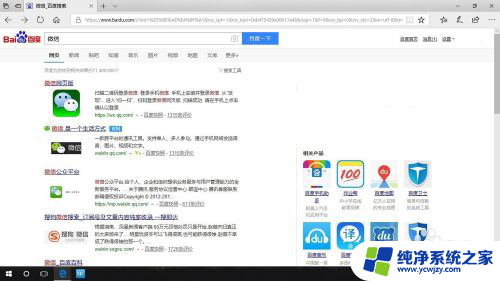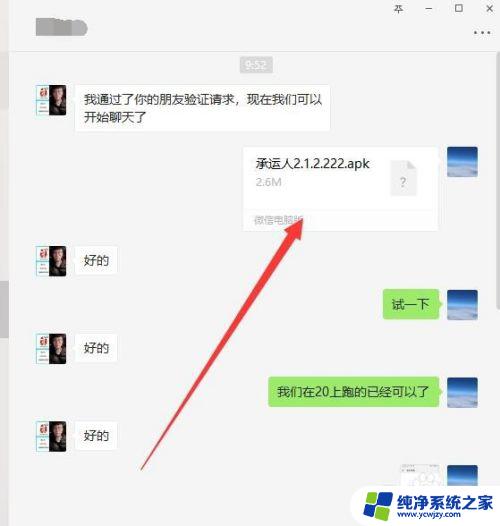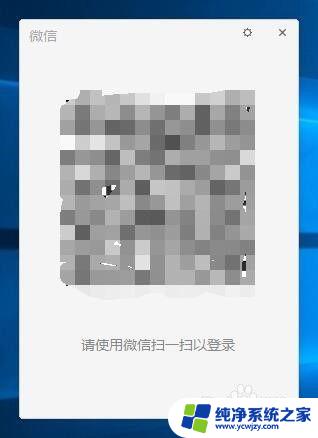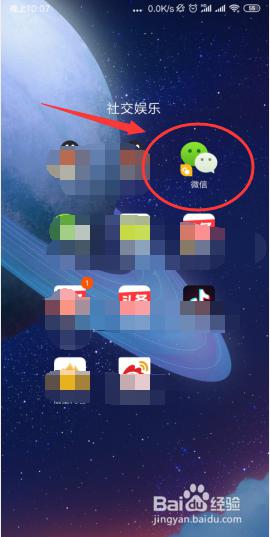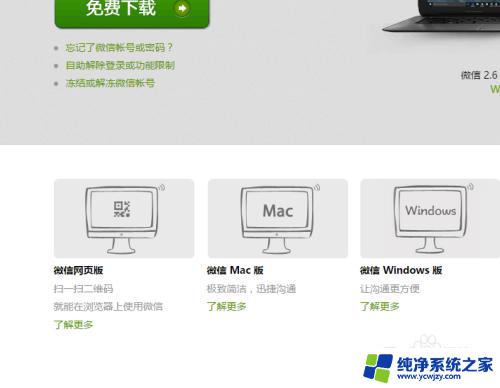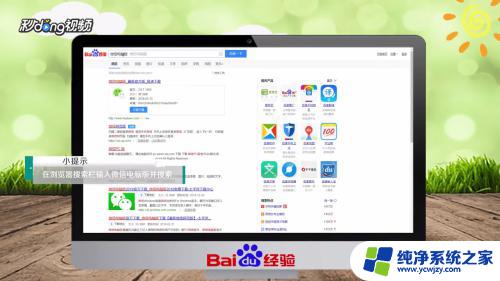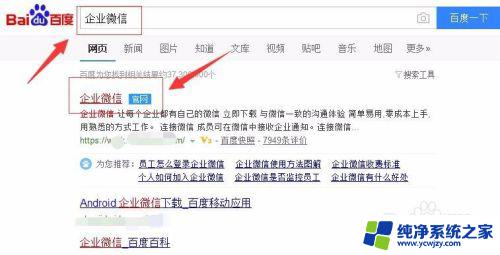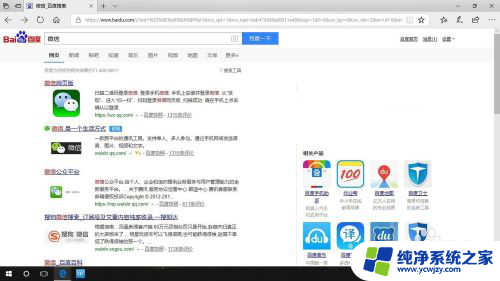win10可以下载微信 Win10如何安装最新版本微信
win10可以下载微信,随着科技的不断发展,微信作为一款全球领先的社交软件,已经成为人们日常生活中不可或缺的一部分,而随着Win10操作系统的广泛应用,许多用户也希望能够在电脑上安装最新版本的微信,以便更方便地进行社交和沟通。Win10如何安装最新版本的微信呢?本文将为大家介绍详细的安装步骤和注意事项,让大家轻松畅享微信带来的便利和乐趣。
操作方法:
1.打开 Windows 10 应用商店

2.在窗口的上方点击搜索图标,在搜索框中输入“微信”。搜索框下方的建议结果中,将会出现“微信 for Windows 10”
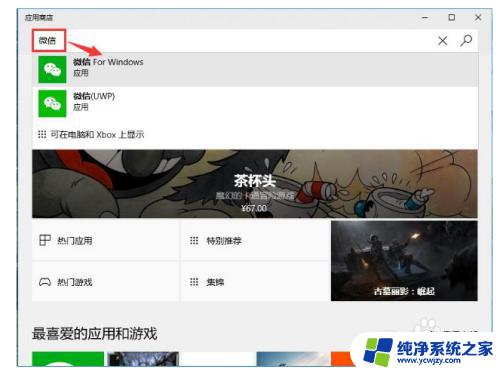
3.点击“微信 for Windows 10”,进入软件详细信息页面。点击“获取”按钮
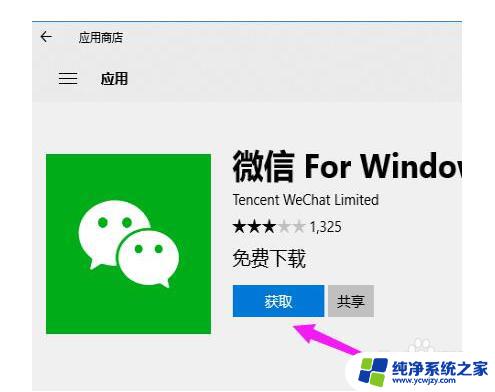
4.下载安装进程将开始,下载进度条进行中。
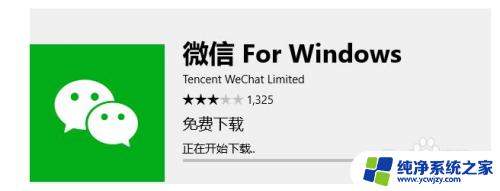
5.下载安装完成,按钮将变成“启动”,点击即可启动微信。
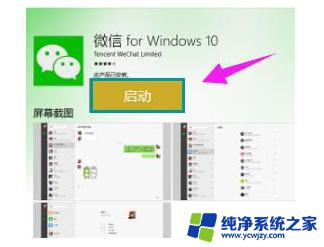
6.当然,第一个画面肯定是手机扫描二维码。

7.扫描完成在手机上确认登录,点击一个联系人即可开始聊天
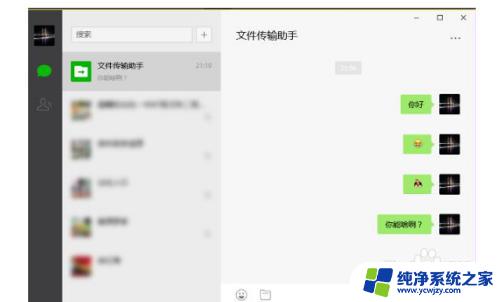
8.还有一些设置的功能,点击一个联系人后。右侧窗口的右上角会有三点按钮,点击打开后,会有与手机上类似的详细设置功能。
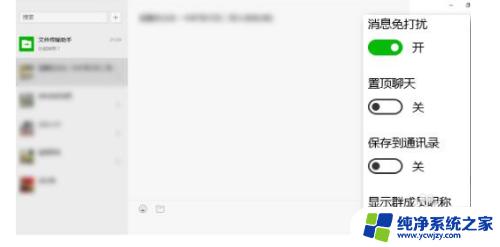
这就是Win10可以上载微信的全部内容,如果你遇到这种情况,可以根据我的方法来解决,希望对你有所帮助。